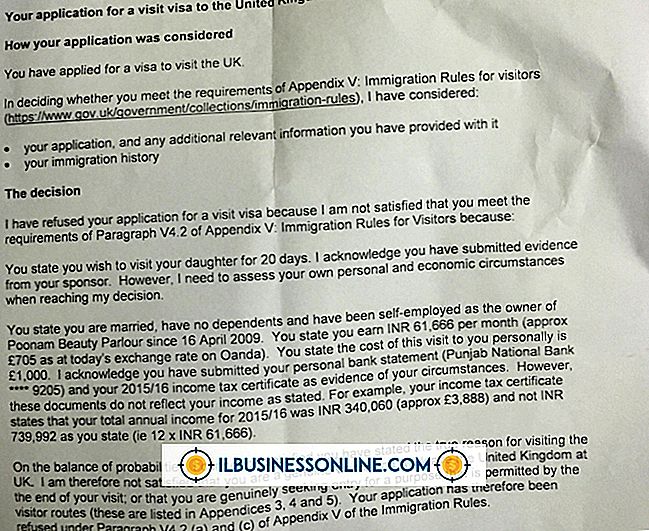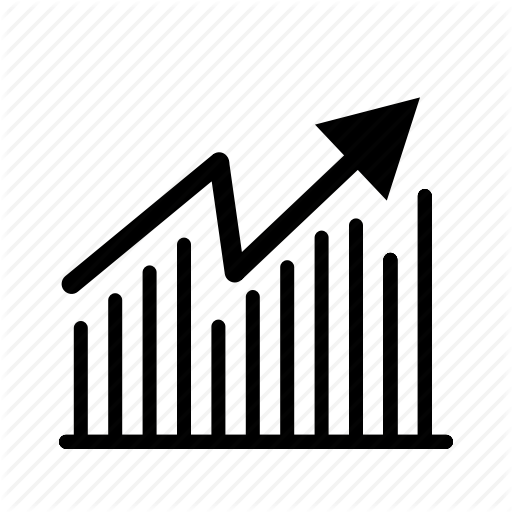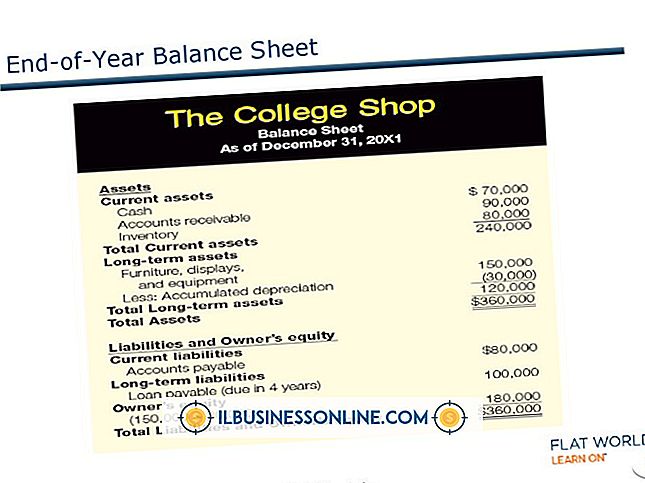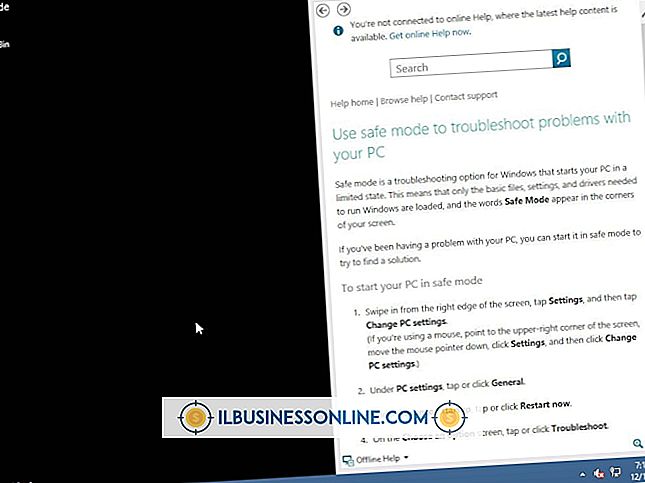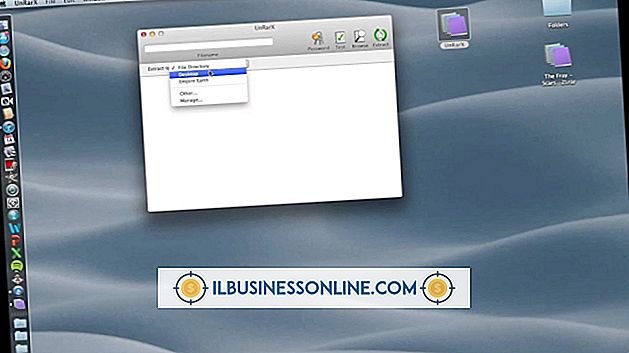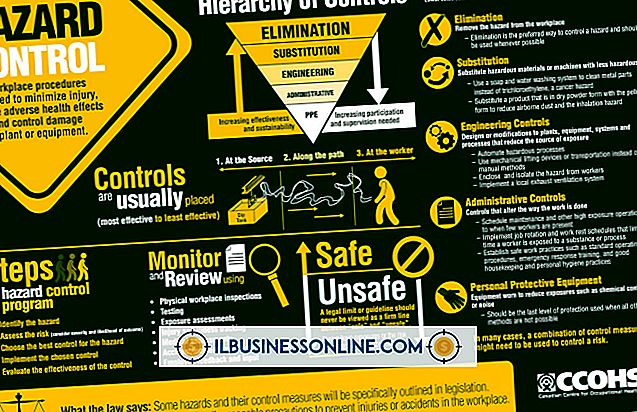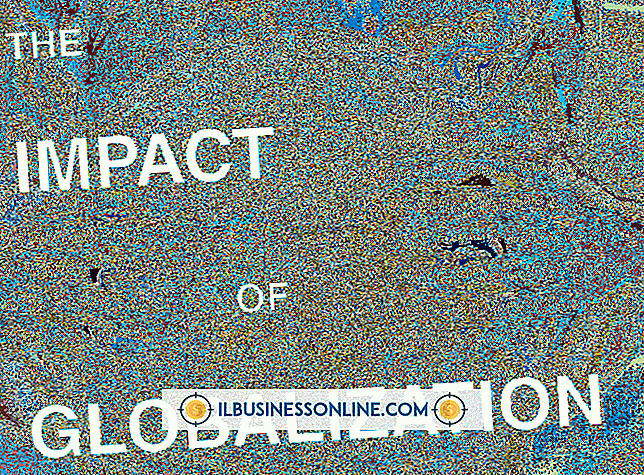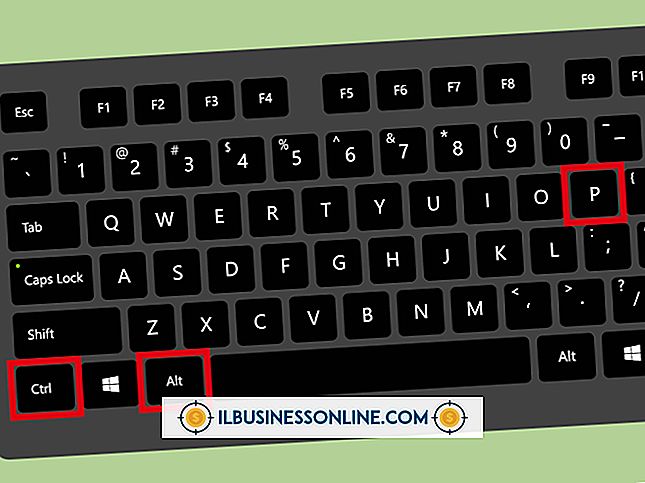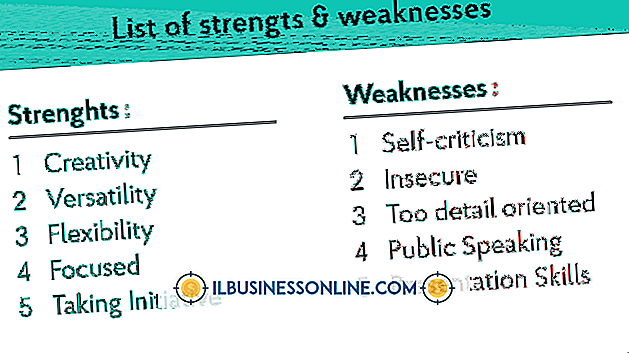Hoe bestanden delen met een andere pc

Met de Windows-functie voor delen hebt u toegang tot uw bestanden en mappen vanaf andere pc's op uw kantoornetwerk. De eenvoudigste manier om deze functie in te schakelen is via de Windows 8 Homegroup-instellingen. Homegroepen bestaan uit pc's op hetzelfde lokale netwerk. Leden hebben toegang tot elkaars bestanden zonder extra logins of wachtwoorden te vereisen. Met Windows kunt u kiezen welke bestanden of mappen u wilt delen met andere pc's in de thuisgroep.
1.
Log in op de eerste computer met een account met beheerdersbevoegdheden.
2.
Klik op 'Instellingen' op de Charms-balk en klik vervolgens op 'PC-instellingen'.
3.
Selecteer "HomeGroups" in het scherm Instellingen. Als u al deel uitmaakt van een thuisgroep, geeft Windows de instellingen voor delen voor uw bibliotheekmappen weer. Klik anders op 'Deelnemen' om lid te worden van een bestaande thuisgroep of klik op 'Maken' als er geen thuisgroep bestaat. Als u lid wilt worden van een thuisgroep, moet u eerst het wachtwoord voor de thuisgroep van een ander lid ontvangen.
4.
Wijzig de instelling in "Gedeeld" voor elk van uw bibliotheekmappen die u met alle leden van de thuisgroep wilt delen. De bibliotheekmappen bestaan uit "Documenten", "Muziek", "Afbeeldingen" en "Video's".
5.
Noteer het wachtwoord van de Homegroep terwijl u zich op dit scherm bevindt, voor het geval u het nodig heeft om de andere pc in te stellen.
6.
Open File Explorer als u andere bestanden of mappen wilt delen of als u delen liever wilt beperken tot slechts één andere pc. Voor snelle toegang tot de Verkenner, houdt u de "Windows" -toets op uw toetsenbord ingedrukt en drukt u vervolgens op de "X" -toets. Selecteer "File Explorer" in het pop-upmenu.
7.
Selecteer het bestand of de map die u wilt delen en klik vervolgens op het tabblad "Delen" op het lint.
8.
Selecteer wie u wilt toegang geeft tot het bestand of de map door een van de opties te selecteren die worden vermeld in de sectie Delen met van het lint. U kunt "Homegroup (Weergave)" kiezen om alle Homegroup-leden alleen-lezentoegang te geven, of "Homegroep (bekijken en bewerken)" om leden volledige lees- en schrijftoegang te geven. U kunt ook individuele gebruikers selecteren in de lijst. Als een gebruiker van een andere computer in de lijst wil verschijnen, moet ze haar Microsoft-e-mailadres gebruiken als gebruikersnaam op de andere computer.
9.
Meld u aan op de andere computer met een beheerdersaccount en herhaal de stappen zodat beide computers deel uitmaken van dezelfde thuisgroep.
Tips
- Als u de Homegroup-instellingen in Windows 7 wilt openen, klikt u op de knop Start, selecteert u 'Configuratiescherm', selecteert u 'Netwerk en internet' en klikt u vervolgens op 'Thuisgroep'.
- Homegroepsnetwerken maken geen deel uit van Windows Vista en Windows XP. U kunt echter bestanden delen tussen pc's met deze besturingssystemen met behulp van de werkgroepfunctie.
Waarschuwing
- Informatie in dit artikel is van toepassing op Windows 8. Het kan enigszins of aanzienlijk variëren met andere versies of producten.